단일 카메라로 AutoCut Podcast 사용하기
단일 카메라로 AutoCut Podcast를 사용하는 것은 가능합니다. 두 명의 발표자가 있는 팟캐스트를 예로 들어 방법을 설명합니다:
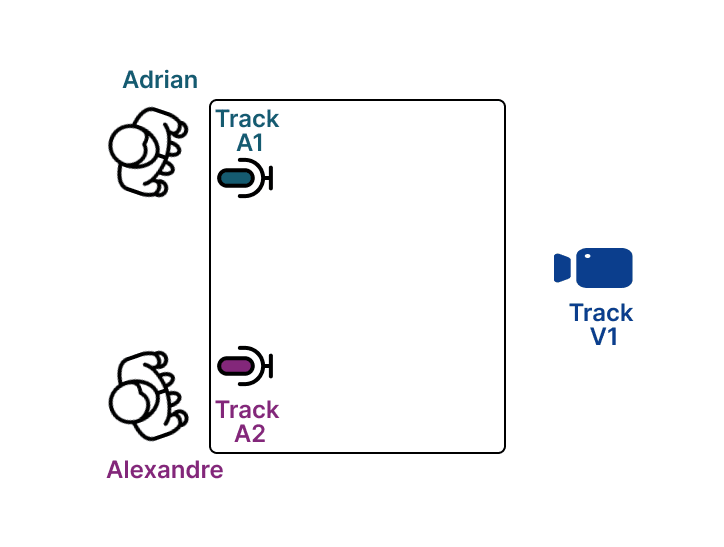
각 발표자에게 전용 마이크가 있는지 확인
감지가 제대로 작동하려면 각 발표자가 자신의 전용 마이크를 가지고 있어야 합니다.
추가 비디오 트랙 생성
단일 카메라 트랙에서 두 개의 새로운 비디오 트랙을 생성하십시오:
- 트랙 V2: Adrian을 확대하십시오.
- 트랙 V3: Alexandre를 확대하십시오.
결과: 단일 카메라에서 세 개의 비디오 트랙 생성
이렇게 하면 단일 카메라에서 세 개의 개별 비디오 트랙을 얻을 수 있습니다.
| V1 | V2 | V3 |
|---|---|---|
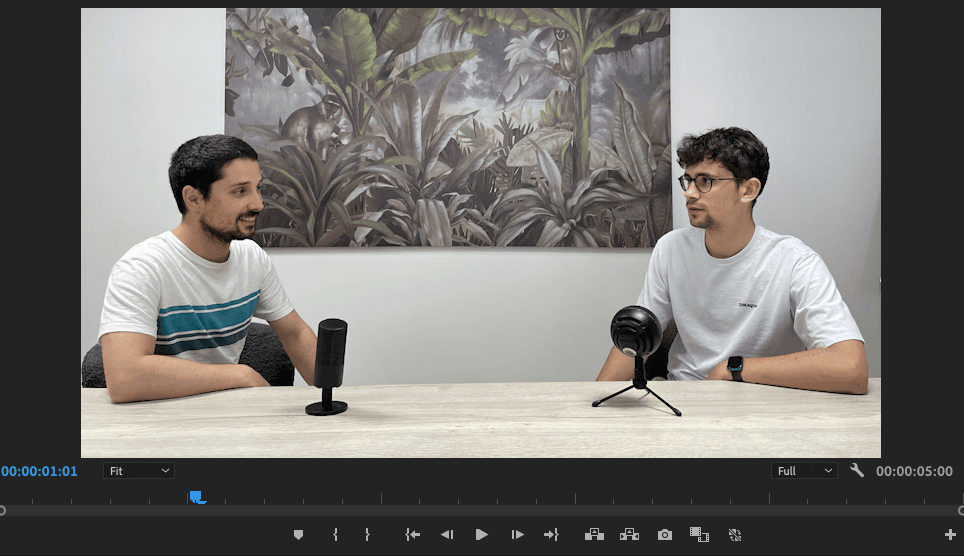 | 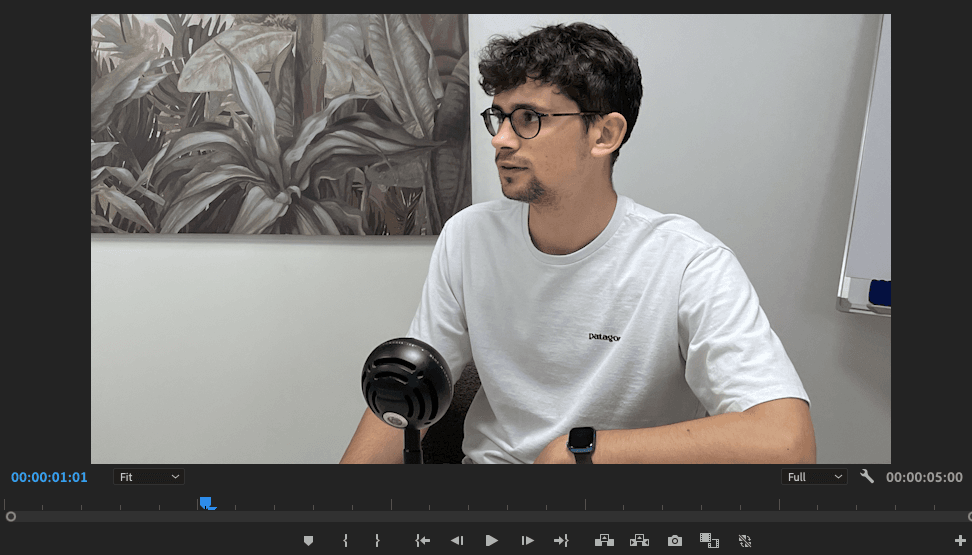 |  |
타임라인 설정
Premiere Pro 또는 DaVinci Resolve에서 타임라인은 이렇게 보일 것입니다:
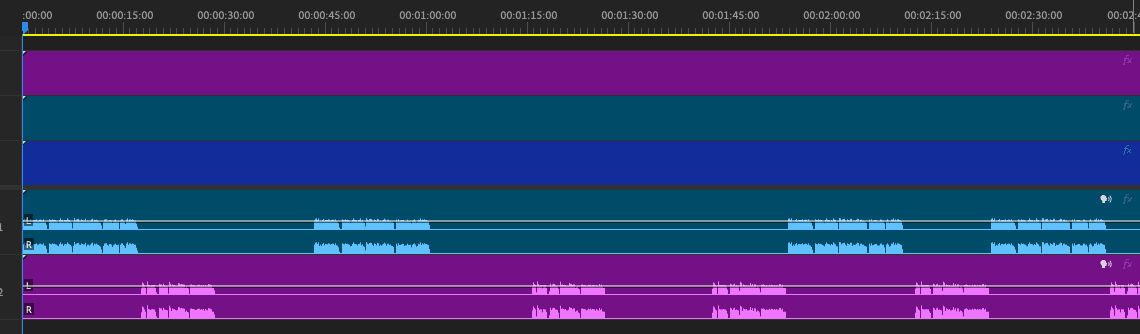
AutoCut Podcast 설정
최적의 편집을 위해 AutoCut Podcast를 다음과 같이 설정하세요:
스피커 설정
Adrian과 Alexandre는 두 명의 발표자입니다:
- Adrian의 마이크는 A1 트랙에 있습니다.
- Alexandre의 마이크는 A2 트랙에 있습니다.
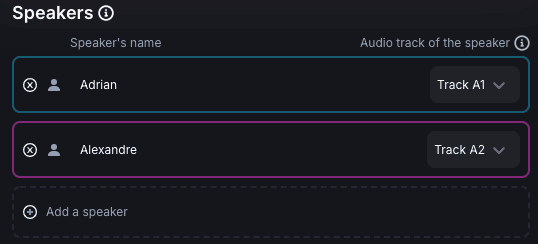
카메라 설정
Adrian과 Alexandre는 모두 V1 트랙에 있으며, Adrian은 V2 트랙에 혼자 나타나고 (그를 확대했기 때문), Alexandre는 V3 트랙에 혼자 나타납니다 (그를 확대했기 때문).
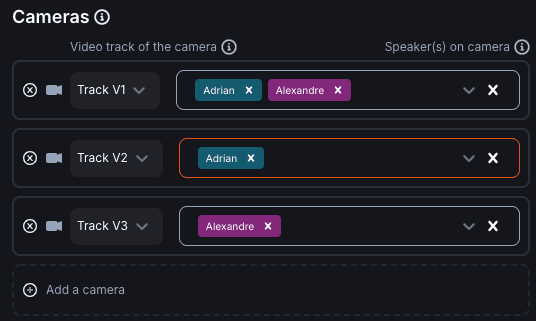
이 단계를 따라 단일 카메라로도 AutoCut Podcast를 사용하여 전문적인 편집을 할 수 있으며, 정기적인 카메라 변경으로 동적인 편집을 만들어낼 수 있습니다!